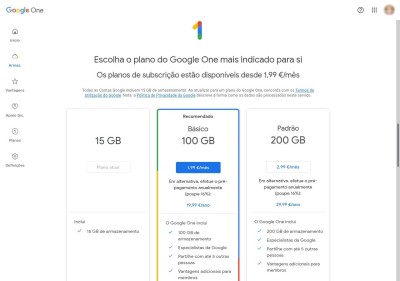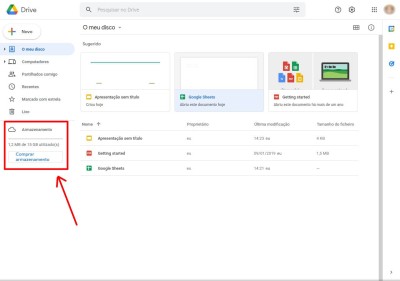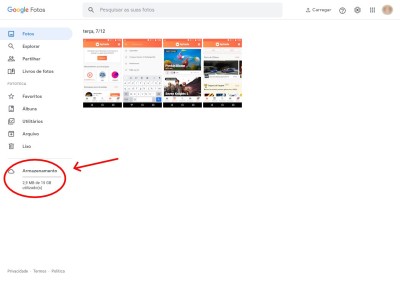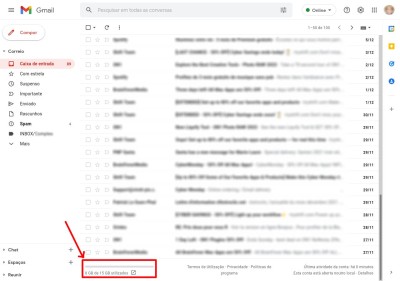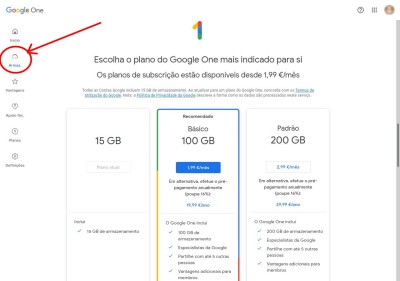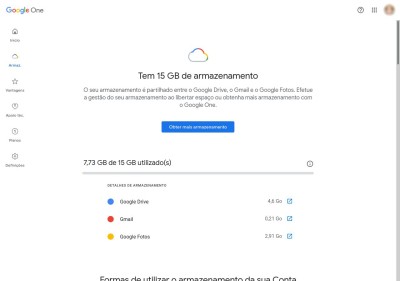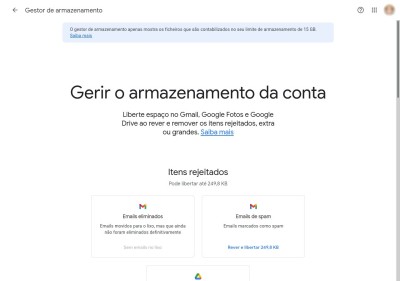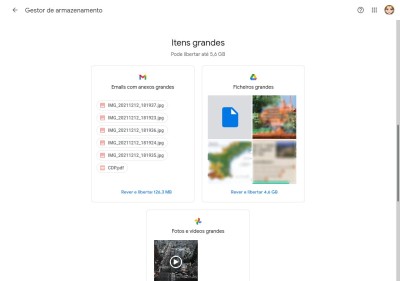Como gerir o seu espaço de armazenamento no Google Drive ?
Redação do baixar
10 de janeiro de 2022 às 10:00
Se tiver uma conta Gmail ou se tiver um smartphone ou tablet Android, então tem uma conta Google. Com esta conta tem acesso ao Google Drive, o espaço de armazenamento na nuvem e 15 GB gratuito. No entanto, este espaço não é exclusivamente reservado para guardar os seus ficheiros na nuvem, pois também é partilhado com o Gmail e Google Photos.
A fim de lhe permitir aumentar este espaço de armazenamento, o Google oferece ofertas de subscrição, sob o nome Google One. Contudo, antes de se inscrever ou subscrever esta oferta, talvez devesse olhar para o que ocupa espaço e organizar este espaço de armazenamento.
Como saber quanto espaço de armazenamento está a ser utilizado ?
Quando inicia sessão com as ferramentas do Google através do seu serviço online a partir do seu computador, pode ver directamente no seu ecrã quanto espaço está a ser utilizado no seu armazenamento na nuvem. No Google Drive e no Google Photos, esta informação é directamente visível na coluna da esquerda sob o menu.
No Gmail é um pouco mais difícil, de facto tem de abrir a caixa de entrada e ir até ao fundo da página para encontrar a informação.
Clique no link para comprar espaço em Fotos ou Drive, ou no botão quadrado com uma seta que sai no no Gmail. Para obter mais informações sobre o seu espaço de armazenamento, clique em Armazéns no menu à esquerda.
Pode então ver no ecrã a proporção de espaço de armazenamento utilizado por cada um dos serviços. O espaço total de armazenamento utilizado é anotado e cada um dos três serviços aparece numa linha com o espaço que utiliza.
Já é uma primeira indicação da utilização dos seus 15 GB gratuitos.
Como libertar espaço de armazenamento ?
Se o Google Photos estiver a utilizar mais espaço, talvez possa ir e verificar se não tem fotos duplicadas, fotos desfocadas ou de má qualidade ou vídeos desinteressantes guardados.
Se é o Google Drive e o Gmail que utilizam mais espaço, pode obter informações ainda mais interessantes ao percorrer a página e clicar no link "Libertar espaço de armazenamento da conta".
A partir daqui, pode fazer uma limpeza rápida. Primeiro, será possível esvaziar o lixo do Gmail (e sim, ocupa espaço) e a pasta de spam. Também se pode esvaziar o lixo do Google Drive. Note-se que o lixo dos três serviços (Gmail, Fotos e Drive) se esvazia a cada 30 dias.
Em segundo lugar, ao descer a página, o gestor de armazenamento irá mostrar-lhe os itens grandes no seu armazenamento Drive e Photos, bem como no Gmail (em anexos). Para cada caso, pode rever e libertar (Rever e libertar). Ao clicar neste link, obtém mais informações sobre estes famosos ficheiros grandes e pode decidir se deseja removê-los do console ou mantê-los.
Ao clicar no link para examinar, uma nova janela se abrirá. No caso de anexos volumosos, você pode encontrar-se com a lista de e-mails que os contêm. Esta lista mostra o nome do remetente, os títulos dos ficheiros anexos, o espaço ocupado e a data de envio.
A partir desta lista também se pode ver que o Google armazena os e-mails enviados. Portanto, lembre-se de os apagar quando já não precisar deles, especialmente quando forem pesados : fotografias, pasta de trabalho, ficheiros PDF, etc. Pode verificar os e-mails que deseja apagar e depois ir ao topo da janela à direita e clicar no caixote do lixo. Note que tudo o que apagar através deste painel deixará de poder ser recuperado.
No caso de ficheiros grandes no Google Drive, ao clicar no link de revisão será levado para uma grelha que mostra os ficheiros em questão. Se forem imagens ou vídeos, pode ver a miniatura, se forem outros ficheiros, verá o seu nome, e ao clicar neles, pode abri-los para revisão. Aqui, mais uma vez, basta verificar os ficheiros que já não quer, e clicar no caixote do lixo no canto superior direito para uma eliminação definitiva (aqui também não será possível recuperá-los, por isso tenha cuidado).
Note-se que também é possível visualizar arquivos volumosos do Google Photos da mesma forma. Estes podem ser fotografias ou vídeos. Desta forma pode verificar num relance se as quer manter sem ter que rever todas as suas fotografias.
E aí você recuperou espaço em disco no seu armazenamento em nuvem no Google. Com estes pequenos passos, é possível recuperar vários GB, eliminando ficheiros que já não são necessários. Pense sobre isso.